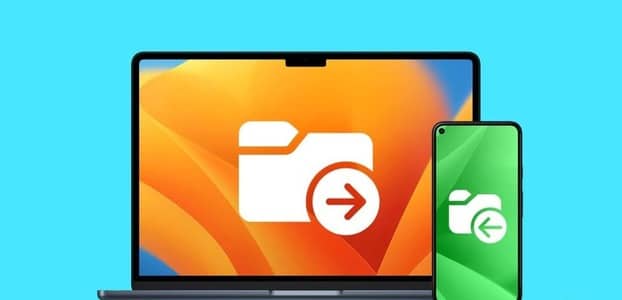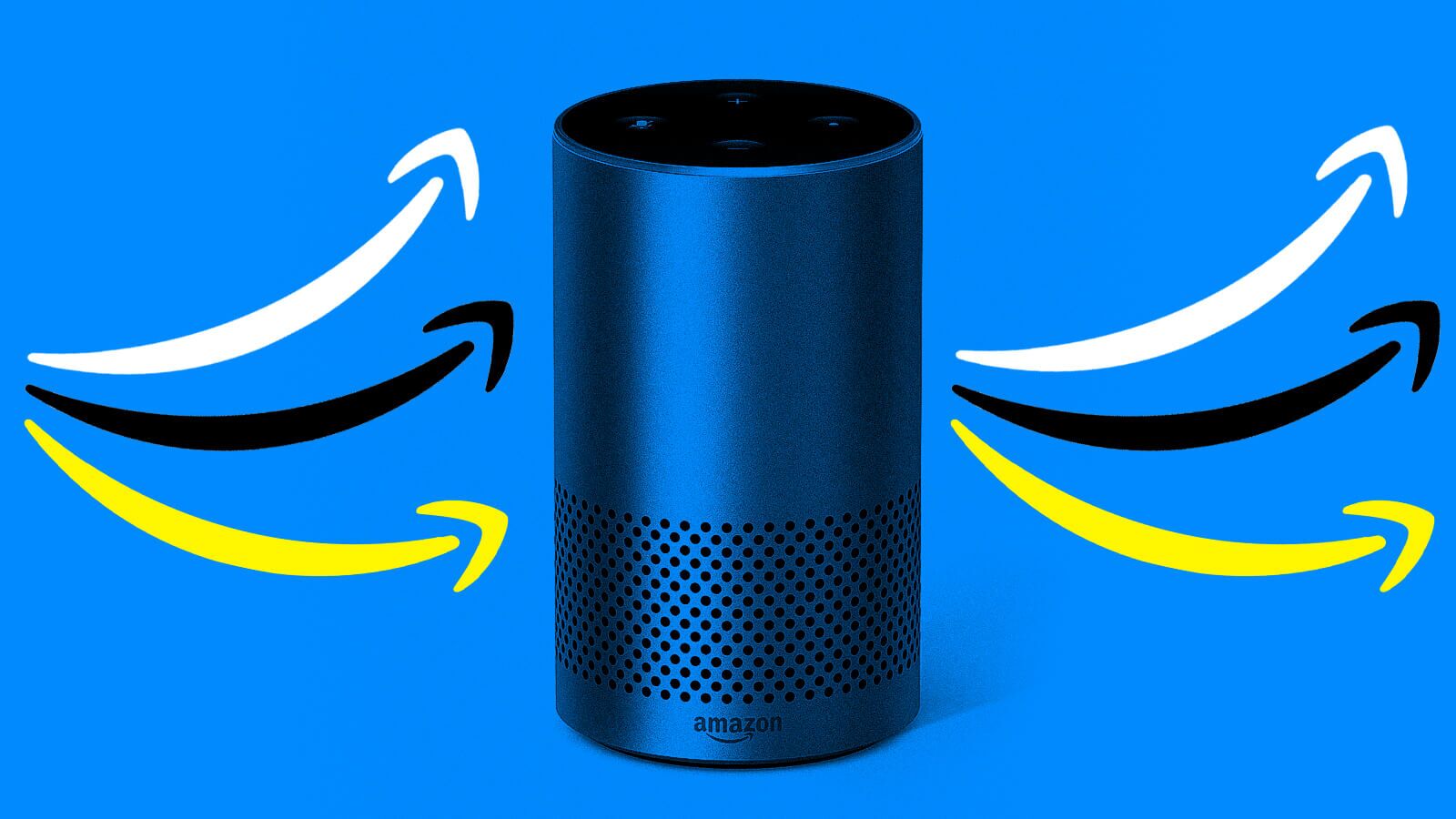Підготуйся зовнішні диски Корисно для тих, хто не хоче зберігати багато папок на своєму Mac або не має для цього місця. Одним із найпоширеніших способів видалення зовнішнього диска є Витягніть кабель USB , що зрозуміло - це найпростіший варіант.

Однак регулярне виймання накопичувача таким чином може призвести до проблем у майбутньому. Ось чому вам краще уникати цього.
Отже, як безпечно вийняти зовнішній диск Мак? Ми запропонуємо вам три різні способи.
Чому не можна тягнути за кабель, щоб вийняти накопичувач
Якщо ви звикли витягувати USB-кабель, щойно закінчите використовувати його, ви не самотні. Це відкриє файли на зовнішній диск ризик.
Пошкодження даних часто є однією з найпоширеніших проблем, спричинених небезпечним видаленням зовнішнього диска. Крім того, якщо ви робите це під час передавання файлів, ви піддаєте ризику свій диск і файли.
Якщо дані вашого диска пошкоджені, можливо, ви не зможете відновити файли, які були там пізніше. Отже, окрім необхідності платити за новий пристрій, ви також можете втратити місяці, якщо не роки, роботи.
Тепер ви знаєте, чому краще бути обережним, ніж діяти неправильно, виймаючи зовнішній диск. Нижче ви знайдете три кроки щодо безпечного виконання цієї процедури.
Витягніть диск з робочого столу
Після встановлення зовнішнього накопичувача на комп’ютері ви зазвичай побачите його піктограму на робочому столі щоразу, коли його під’єднано. Окрім доступу до вмісту пристрою, ви також можете вийняти диск.
Ось кроки, які потрібно виконати, щоб безпечно видалити зовнішній диск із робочого столу.
Розділ 1: Закрийте або згорніть усі вікна Робочий стіл Mac.
Розділ 2: Натисніть значок зовнішнього диска Ctrl وтрекпад В той самий час.
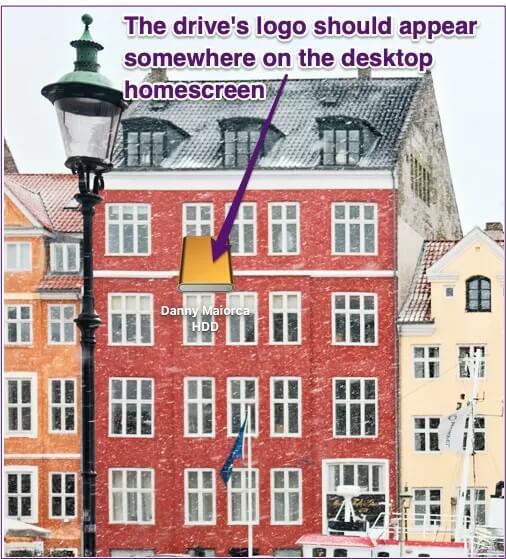
Розділ 3: Знайти "витягти [назва диска]».
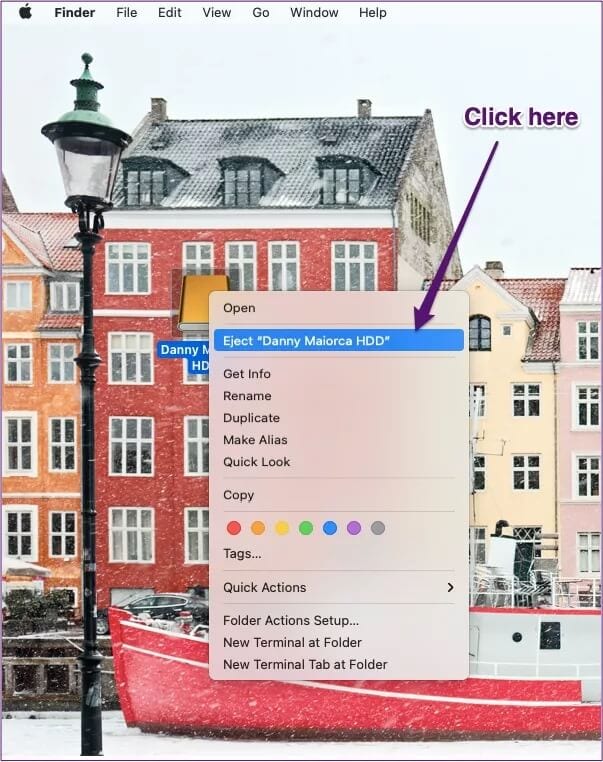
Крок 4: Дочекайтеся завершення процесу. Коли логотип зникне з екрана, ви можете витягнути кабель.
Витягніть диск за допомогою інструмента пошуку
Ще один спосіб безпечного вилучення накопичувача - наскрізний шукач. Цей метод особливо корисний, якщо у вас відкрито багато вікон, і ви не хочете їх згортати або закривати. Виймання накопичувача за допомогою цієї програми також корисно, якщо ви з будь-якої причини не бачите логотип на робочому столі.
Щоб видалити диск за допомогою Finder, потрібно виконати кожен із наведених нижче кроків.
Розділ 1: Відкрийте додаток шукач або натисніть логотип, якщо він уже відкритий.
Розділ 2: Подивіться на ліву частину програми, де ви побачите підзаголовки "Сайти».
Розділ 3: Ваш зовнішній диск має бути вказаний у розділі «Місця». Якщо так, клацніть трекпадом, утримуючи натиснутою кнопку Ctrl

Крок 4: Виберіть «Витягти». [назва диска]».
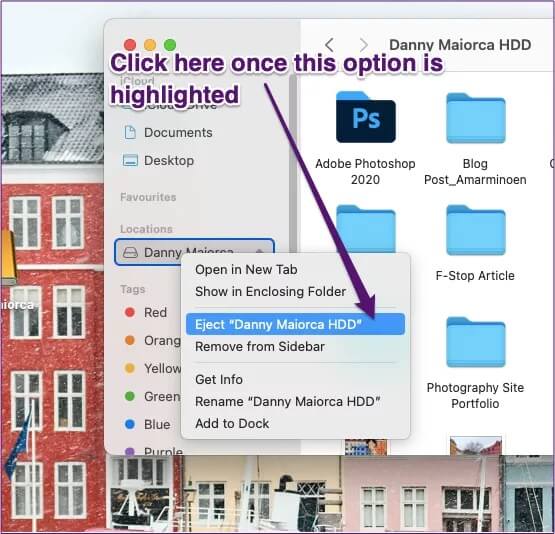
Витягніть диск за допомогою клавіатури
Одним із зручних і часто маловикористовуваних ярликів для безпечного вилучення зовнішнього диска є клавіатура. Ви можете зробити це або на робочому столі, або в Finder, і процес дуже простий.
Якщо ви бажаєте видалити зовнішній диск за допомогою клавіатура Mac , виконайте кроки під цим текстом.
Розділ 1: У Finder або на робочому столі клацніть піктограму один раз зовнішній диск.
Розділ 2: натисніть мою клавішу CMD و E В той самий час.
Розділ 3: Коли ваш зовнішній диск зникне, сміливо вийміть пристрій із диска USB.
Правильне вилучення файлів зберігає ваші файли
Існує поширена думка, що витягнути вилку – це найпростіший спосіб вийняти зовнішній диск. Це може здатися доречним. Але це ускладнює повторне виконання Відновлення файлів Або вам, можливо, доведеться купити новий зовнішній диск.
Хоча безпечне вилучення зовнішнього диска займає трохи більше часу, цей процес зовсім не складний. А на Mac у вас є набагато більше можливостей, коли справа доходить до виконання цієї процедури.
Три методи, згадані в цій статті, займають щонайбільше кілька секунд. Спробуйте кожен із них і подивіться, який, на вашу думку, найкраще підходить для вас.